Daptar eusi
Tutorial ngajelaskeun kumaha cara ngalakukeun analisa tren dina Excel: kumaha nyelapkeun garis tren dina bagan, nunjukkeun persamaanna sareng kéngingkeun kemiringan garis trend.
Nalika ngarencanakeun data dina bagan. grafik, Anjeun meureun mindeng hoyong visualize trend umum dina data anjeun. Ieu bisa dilakukeun ku nambahkeun trendline kana bagan. Kabeneran, Microsoft Excel parantos ngagampangkeun nyelapkeun garis tren, khususna dina versi anu langkung énggal. Sanajan kitu, aya sababaraha rusiah saeutik nu nyieun béda badag, sarta kuring baris babagi jeung anjeun sakedap.
Trendline di Excel
A trendline , disebut oge line of best fit , nyaeta garis lempeng atawa melengkung dina bagan anu nembongkeun pola umum atawa arah sakabéh data.
Analitik ieu Alat anu paling sering dianggo pikeun nunjukkeun gerakan data dina sababaraha waktos atanapi korélasi antara dua variabel.
Sacara visual, garis tren katingalina rada mirip sareng bagan garis, tapi henteu nyambungkeun titik data saleresna salaku bagan garis teu. Garis anu paling pas nunjukkeun tren umum dina sadaya data, teu malire kasalahan statistik sareng pengecualian minor. Dina sababaraha kasus, éta ogé bisa dipaké pikeun ngaramal tren.
Grafik Excel nu ngarojong garis trend
Garis trend bisa ditambahkeun kana rupa-rupa grafik Excel, kaasup XY paburencay , gelembung , stock , kitu ogé 2-D bar , kolom , wewengkon jeung garis graphs.
Anjeun teu bisa nambahkeun trendline kana 3-D atawa stacked chart, pai, radar jeung visuals sarupa.
Di handap, aya conto plot paburencay kalawan trendline nambahan:
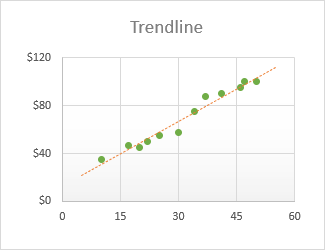
Kumaha cara nambahkeun trendline dina Excel
Dina Excel 2019, Excel 2016 jeung Excel 2013, nambahkeun trendline mangrupakeun prosés 3-hambalan gancang:
- Klik mana waé dina bagan pikeun milih éta.
- Di sisi katuhu bagan, klik tombol Elemen Bagan (tombol silang), terus laksanakeun salah sahiji ieu:
- Cék kotak Trendline pikeun nyelapkeun linear default trendline:
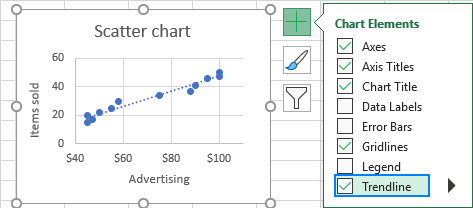
- Klik panah di gigireun kotak Trendline teras pilih salah sahiji jinis anu disarankeun:
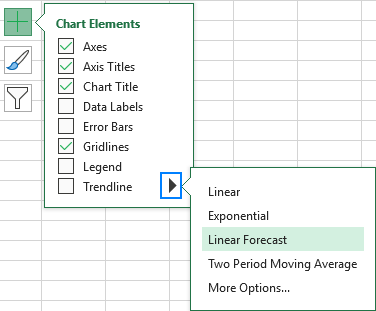
- Klik panah di gigireun Trendline , teras klik More Options . Ieu bakal muka jandela Format Trendline , dimana anjeun pindah ka tab Trendline Options pikeun ningali sadaya jinis garis tren anu aya dina Excel sareng pilih anu anjeun pikahoyong. Garis trend Linear standar bakal tos dipilih sacara otomatis. Opsional, anjeun ogé tiasa ningalikeun persamaan garis tren dina bagan.
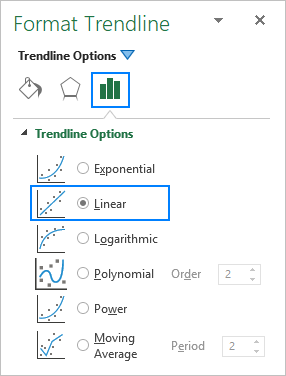
- Cék kotak Trendline pikeun nyelapkeun linear default trendline:
Tip. Cara gancang sejen pikeun nambahkeun trendline kana bagan Excel nyaeta klik katuhu-katuhu runtuyan data lajeng klik Tambah Trendline... .
Kumaha cara nyieun garis trend dina Excel 2010
Pikeun nambahkeun garis trend dina Excel 2010, anjeun nuturkeun jalur anu béda:
- Dina bagan, klikruntuyan data nu Anjeun hoyong ngagambar trendline.
- Dina Alat Bagan , buka grup Layout > Analisis , klik Trendline sareng boh:
- Pilih salah sahiji pilihan anu tos disetel, atanapi
- Klik More Trendline Options... , teras pilih jinis trendline kanggo bagan anjeun.
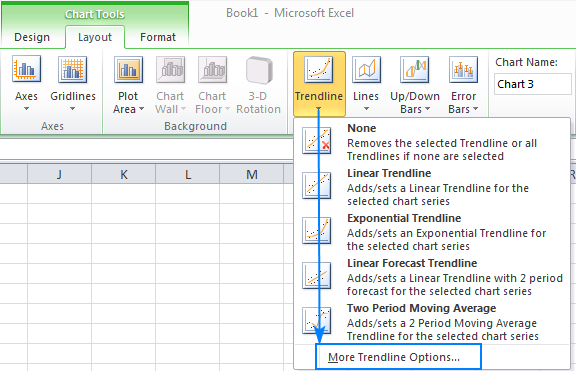
Kumaha cara nyelapkeun sababaraha garis trend dina bagan anu sarua
Microsoft Excel ngamungkinkeun nambahkeun leuwih ti hiji garis trend kana bagan. Aya dua skénario nu kudu diatur béda.
Tambahkeun garis trend pikeun tiap runtuyan data
Pikeun nempatkeun garis trend dina bagan nu boga dua atawa leuwih runtuyan data, ieu hal anu anjeun laksanakeun:
- Klik katuhu titik data nu dipikaresep (biru dina conto ieu) jeung pilih Tambah Trendline… tina menu konteks:
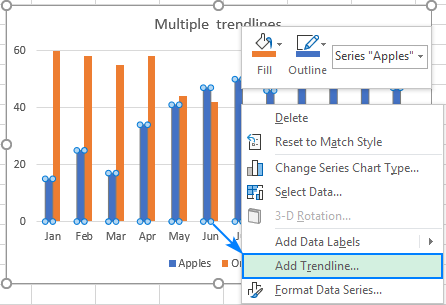
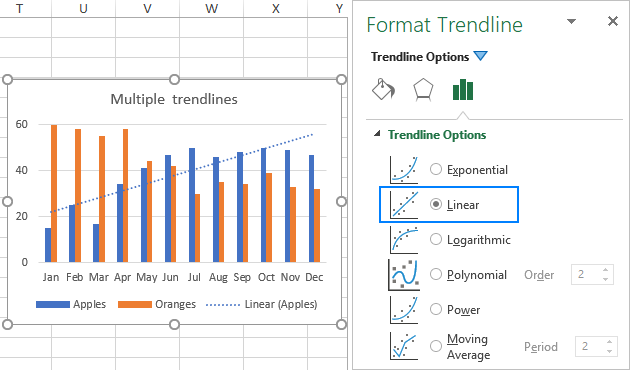
Ku kituna, unggal runtuyan data bakal boga garis trend sorangan tina warna anu cocog:
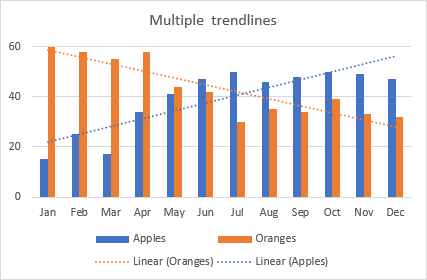
Alternatipna, anjeun tiasa klik tombol Bagan Unsur , teras klik panah di gigireun Trendline sareng pilih jinis anu anjeun pikahoyong. Excel bakal nembongkeun daptar runtuyan data plotted dina bagan Anjeun. Anjeun pilih nu diperlukeun tur klik OK .
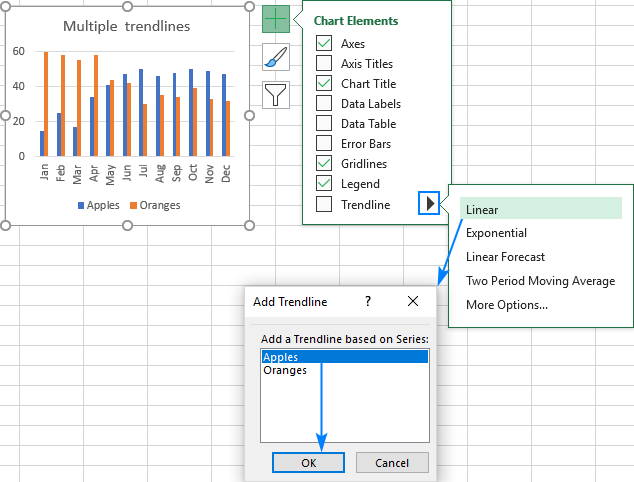
Tarik tipe trendline béda pikeun saruaruntuyan data
Pikeun nyieun dua atawa leuwih garis trend anu béda pikeun séri data anu sarua, tambahkeun garis trend kahiji saperti biasa, terus laksanakeun salah sahiji ieu:
- Klik katuhu data séri, pilih Tambahkeun Trendline… dina ménu kontéks, terus pilih tipe garis trend nu béda dina panel.
- Klik tombol Chart Elements , klik panah. di gigireun Trendline tur pilih tipe nu Anjeun hoyong tambahkeun.
Naon bae, Excel bakal mintonkeun sababaraha trendlines dina bagan, Linear jeung Moving average dina kasus urang, nu anjeun tiasa nyetél warna anu béda:
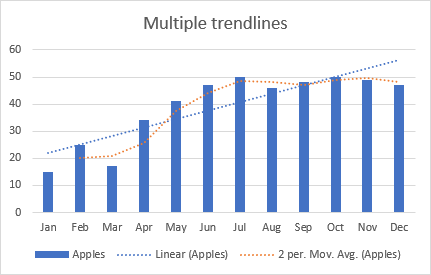
Kumaha cara pormat garis trend dina Excel
Pikeun ngajantenkeun grafik anjeun langkung kaharti sareng gampang diinterpretasi, anjeun tiasa ngarobih penampilan standar trendline a. Jang ngalampahkeun ieu, klik katuhu teras klik Format Trendline… . Atawa ngan saukur ganda-klik garis trend pikeun muka panel Format Trendline .
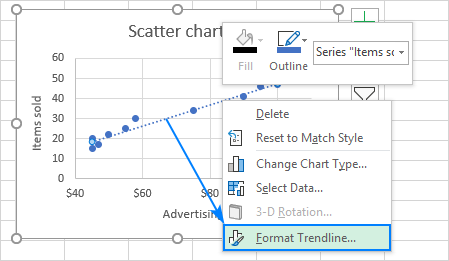
Dina panel, pindah ka Eusian & amp; Garis tab sareng pilih warna, lebar sareng jinis dash pikeun garis trend anjeun. Contona, anjeun bisa nyieun garis padet tinimbang garis putus-putus:
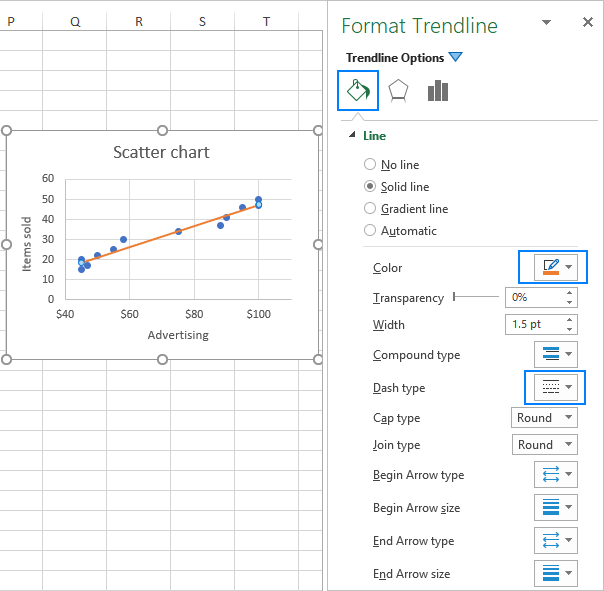
Kumaha carana manjangkeun trendline dina Excel
Pikeun proyeksi tren data kana kahareup atawa katukang, ieu nu kudu anjeun laksanakeun:
- Klik dua kali garis trend pikeun muka jandela Format Trendline .
- Dina Tab Trendline Options (anu terakhir), ketik nilai anu dipikahoyongkotak Maju jeung/atawa Mundur dina Ramalan :
Dina conto ieu, urang milih manjangkeun trendline pikeun 8 période. saluareun titik data panungtungan:
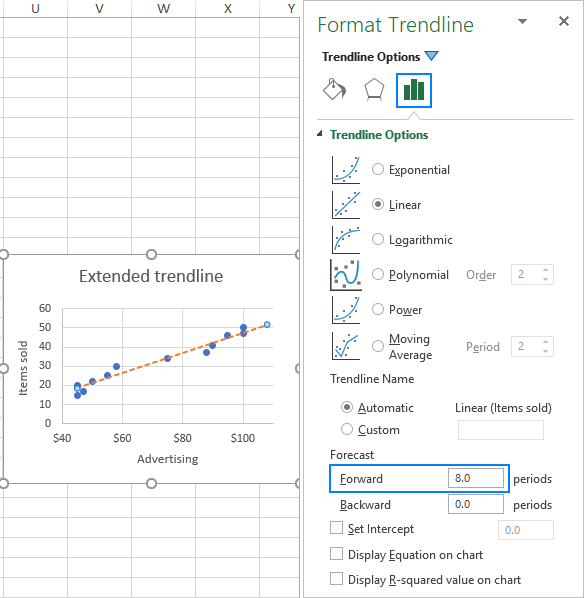
Persamaan garis trend Excel
Persamaan Trendline nyaéta rumus anu sacara matematis ngajelaskeun garis anu paling pas titik data. Persamaan béda pikeun tipeu garis trend anu béda, sanajan dina unggal persamaan Excel ngagunakeun métode kuadrat pangleutikna pikeun manggihan nu paling pas pikeun hiji garis sanajan titik data. Anjeun tiasa mendakan persamaan kanggo sadaya jinis garis tren Excel dina tutorial ieu.
Nalika ngagambar garis anu paling pas dina Excel, anjeun tiasa ningalikeun persamaanna dina bagan. Salaku tambahan, anjeun tiasa ningalikeun Nilai R-kuadrat.
Nilai R-kuadrat ( Koéfisién Determinasi) nunjukkeun kumaha oge trendline pakait jeung data. Beuki deukeut nilai R2 ka 1, leuwih hade pas.
Kumaha cara mintonkeun persamaan trendline dina bagan
Pikeun mintonkeun persamaan jeung nilai R-kuadrat dina bagan, laksanakeun ieu di handap. :
- Klik dua kali trendline pikeun muka jandelana.
- Dina panel, pindah ka tab Trendline Options jeung centang kotak ieu:
- Témbongkeun Persamaan dina bagan
- Témbongkeun nilai R-kuadrat dina bagan
Ieu bakal nempatkeun rumus trendline sareng nilai R2 di luhur grafik anjeun, sareng anjeun bébas nyéred aranjeunna dimana waé anjeunsee fit.
Dina conto ieu, nilai R-kuadrat sarua jeung 0.957, nu hartina garis trend pas kira-kira 95% nilai data.
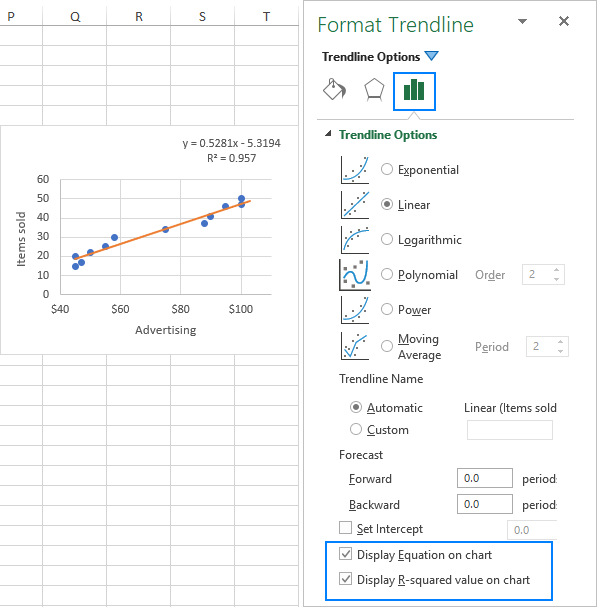
Catetan . Persamaan anu dipidangkeun dina bagan Excel leres ngan pikeun plot XY scatter . Kanggo inpo nu leuwih lengkep, mangga tingali Naha persamaan trendline Excel salah.
Témbongkeun deui angka dina persamaan trendline
Upami persamaan garis trend Excel ngirimkeun hasil anu teu akurat nalika anjeun masihan nilai x sacara manual, paling dipikaresep éta kusabab dibuleudkeun. Sacara standar, angka dina persamaan trendline dibuleudkeun ka 2 - 4 tempat decimal. Najan kitu, anjeun bisa kalayan gampang nyieun leuwih digit katempo. Kieu carana:
- Pilih rumus trendline dina bagan.
- Dina jandela Format Trendline Label , buka Label Options tab.
- Dina daptar turun Kategori , pilih Jumlah .
- Dina kotak Desimal , ketik jumlah tempat desimal nu hayang ditingalikeun (nepi ka 30) terus pencét Enter pikeun ngapdet persamaan dina bagan.
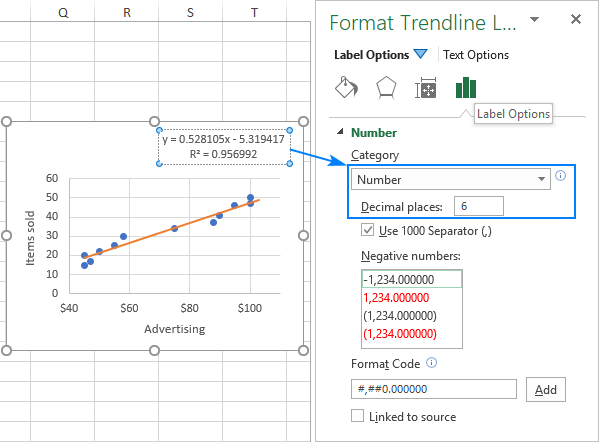
Kumaha carana manggihan lamping trendline dina Excel
Pikeun meunangkeun lamping tina linear trendline , Microsoft Excel nyadiakeun fungsi husus nu ngaranna sarua:
SLOPE(known_y's, known_x's)Dimana:
- Known_y's mangrupa rentang titik data gumantung nu diplot dina sumbu-y.
- Known_x's mangrupa rentang titik data bebasdiplot dina sumbu-x.
Kalayan nilai x dina B2:B13 jeung nilai y dina C2:C13, rumusna kieu. :
=SLOPE(C2:C13, B2:B13)
Kemiringan ogé bisa diitung ku cara maké fungsi LINEST dina rumus biasa:
=LINEST(C2:C13,B2:B13)
Lamun diasupkeun salaku Asép Sunandar Sunarya rumus ku mencét Ctrl + Shift + Lebetkeun , éta bakal balik lamping trendline jeung y-intercept kana dua sél padeukeut dina baris anu sarua. Kanggo inpo nu leuwih lengkep, mangga tingali Cara ngagunakeun pungsi LINEST dina Excel.
Sakumaha anjeun tiasa tingali dina screenshot di handap ieu, nilai slope anu dipulangkeun ku rumus persis cocog sareng koefisien slope dina persamaan garis trend linier anu dipidangkeun dina kami. grafik:
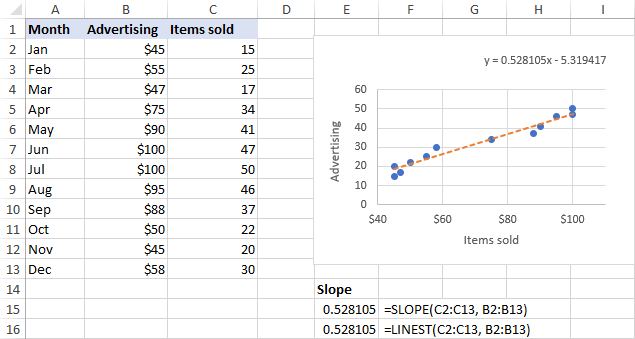
Koéfisién tina tipe persamaan trendline séjén (Eksponénsial, Polinomial, Logaritmik, jsb) ogé bisa diitung, tapi anjeun kukituna kudu make rumus nu leuwih kompleks dipedar. dina persamaan garis trend Excel.
Kumaha mupus garis trend dina Excel
Pikeun mupus garis trend tina bagan anjeun, klik katuhu garisna, teras klik Pupus :
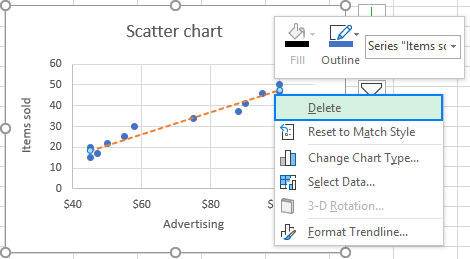
Atawa klik tombol Chart Elements terus pupus centang kotak Trendline :
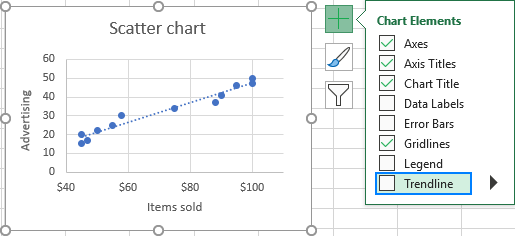
Naon waé, Excel bakal langsung ngahapus garis tren tina bagan.
Kitu kumaha cara ngadamel garis tren dina Excel. Kuring hatur nuhun pikeun maca sareng ngarepkeun anjeun tiasa ningali dina blog kami minggu payun!

